| 1.テンプレートを通常通りに新規作成をして取り込ます。(テンプレート使用でのハガキ作成参照) 2.続いて、同様に、メニューから挿入→図(右図①)→ファイルから・・・(右図②)をクリックします。 3.画像を保存してあるフォルダを探し、画像ファイルをクリックし取り込みます。 |
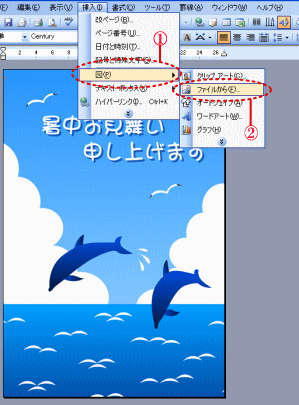 |
| 4.画像を取り込んだら、画像の上で右クリック→図の書式設定をクリックします。 ※右図の場合は、イルカのテンプレートにハイビスカスのイラストを合成してみました。 |
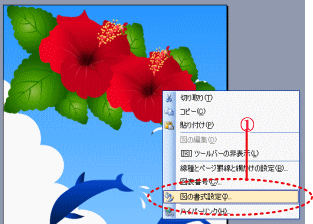 |
| 5.図の書式設定画面が出ますので、レイアウト(右図①)→背面or前面(右図②)→OK(右図③)をクリックします。 ※イラストの配置は、背面、前面どちらでも大丈夫です。後で、レイアウトの変更はできます。但し、テンプレートの配置が背面に設定してあることが条件です。 |
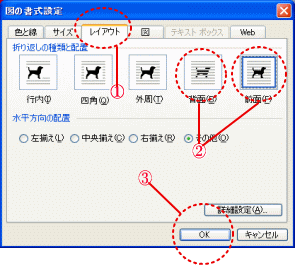 |
| 6.イラストを適当に縮小、移動し配置したら、完成です。 | 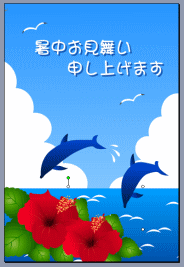 |
| テンプレート(フレームPNG素材)写真を合成してみましょう | |
| 1.テンプレート(フレームPNG素材)を通常通りに新規作成をして取り込ます。(簡単ハガキ作成参照) 2.写真もイラストをを取り込んだときのように、挿入します。手順はまったく同じです。 3.写真を取り込んだら好きな位置に移動し、画像の上で右クリックをして、順序(右図①)→背面へ移動(右図②)をクリックします。 ※PNG素材は、透過してあるので、画像を背面に移動した際切り抜いたように見えます。 |
 |
| 4.写真の画像が背面に移動になり、フレームから覗くような形になりました。 5.完成です。 |
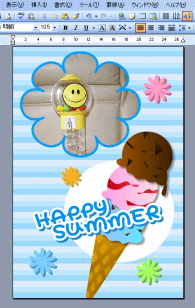 |